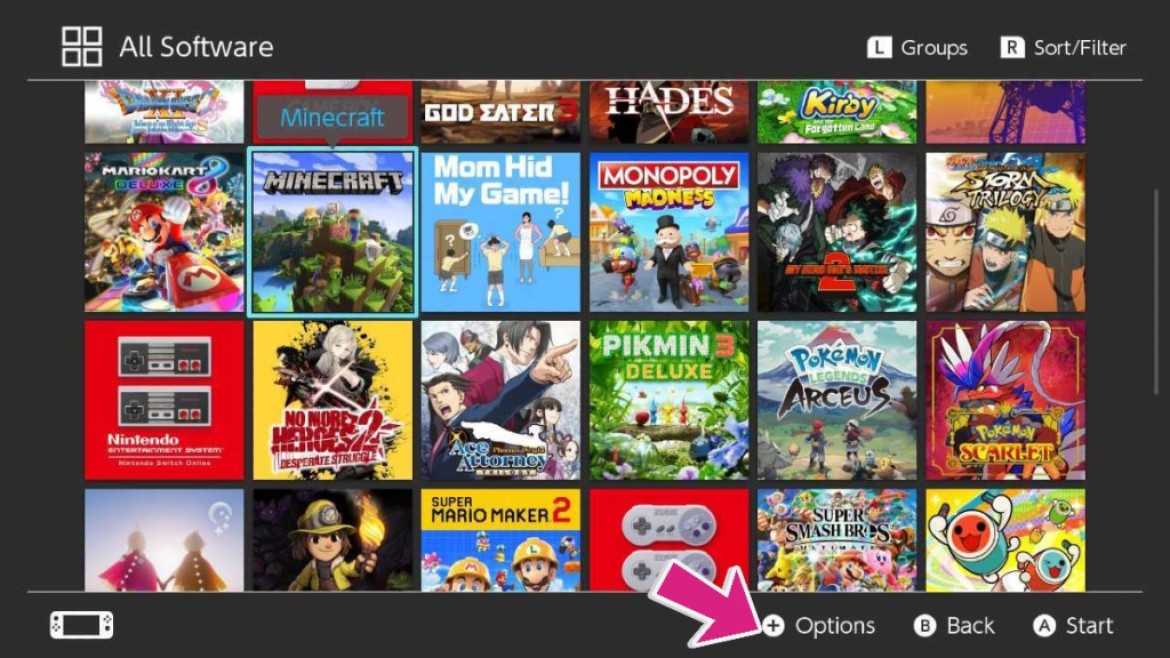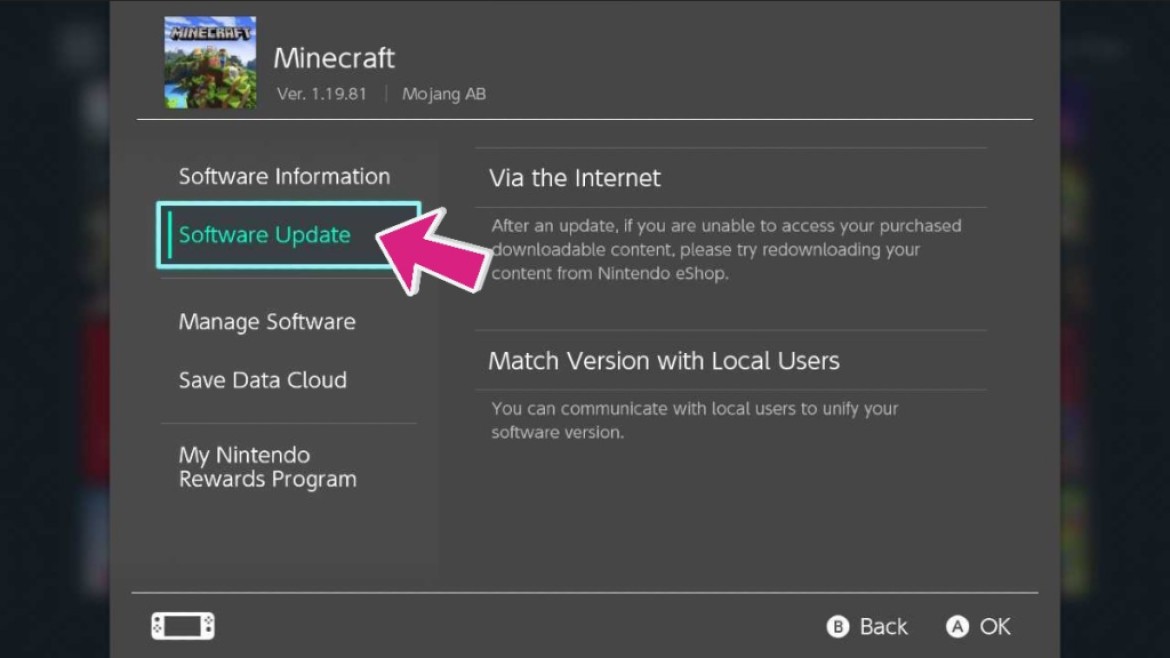Maintenant que Minecraft a sorti le nouveau Mise à jour des sentiers et des contesil est essentiel de savoir comment mettre à jour votre jeu. Bien que la majorité des plates-formes puissent mettre à jour automatiquement votre simulateur de construction préféré, vous devrez peut-être effectuer cette mise à jour manuellement. Découvrons comment mettre à jour Minecraft sur la plateforme de votre choix afin que vous puissiez entrer directement et commencer à vous lier d’amitié avec Le renifleur dès que possible, car je sais déjà que c’est la première chose que je vais faire.
Comment mettre à jour Minecraft sur PC
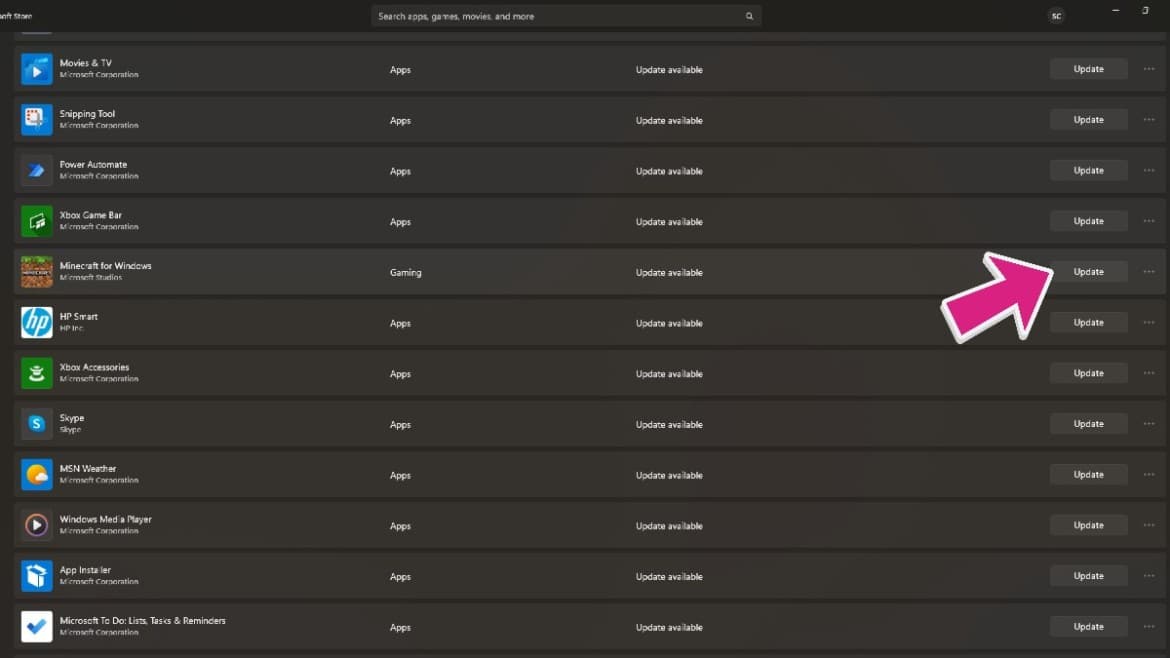
Si vous cherchez à mettre à jour votre copie de Minecraft sur PC à la version la plus récente, vous devrez vous diriger vers la Boutique Microsoftoù vous trouverez Bibliothèque près du fond côté gauche de l’écran. Cliquez dessus puis soit faire défiler ou recherche pour Minecraft. Une fois que vous l’avez trouvé, cliquez sur le mise à jour bouton pour mettre à jour votre jeu vers la version la plus récente.
En rapport: Minecraft 1.20 : notes de mise à jour complètes répertoriées
Vous pouvez aussi cliquer sur le Minecraft lanceur et regarde s’il y en a mises à jour disponible. Personnellement, j’ai eu des problèmes pour mettre le jeu à jour via cette méthode, donc j’utilise personnellement le Boutique Microsoft méthode pour m’assurer que je suis toujours prêt à partir.
Comment mettre à jour Minecraft sur les consoles Xbox One/Xbox Series
Mettre à jour Minecraft sur Xbox, vous devez suivre quelques étapes simples. D’abord, dirigez-vous vers le Mes applications et jeux section, et soit trouverMinecraft ou descendez jusqu’à Gérer sur le côté gauche de l’écran. Si vous allez directement au Minecraft icône, vous devrez appuyer sur l’icône ≡ Bouton (ou démarrer pour nous les joueurs de la vieille école), et sélectionnez Gérer le jeu et les modules complémentaires. Tu verras 1 mise à jour disponible s’il n’a pas été automatiquement poussé, sélectionnez cette option et vous serez prêt à partir.
Si vous avez choisi d’aller le Gérer itinéraire, cependant, vous aurez juste envie d’aller à Mises à jour et sélectionnez Tout mettre à jour. Ce sera de loin la méthode la plus rapide, nous vous recommandons donc fortement d’aller simplement dans Gérer, Mises à jour et Tout mettre à jour pour que tout sur votre console soit mis à jour en même temps.
Comment mettre à jour Minecraft sur PlayStation 4/5
Si vous jouez sur Playstation 4 ou Playstation 5vous voudrez trouver Minecraft dans ton Bibliothèque ou sur votre barre de menu principal. Un peu comme Xboxvous voudrez appuyer sur le bouton ≡ sur le côté droit du contrôleur pour afficher le menu et rechercher le Vérifier la mise à jour option. Ce sera normalement la première option sur la liste.
En rapport: A quoi sert le pinceau dans Minecraft ? – Réponse
Une fois que vous avez fait cela, vous aurez juste envie d’appuyer sur X pour le soumettre et attendre que le jeu télécharge la dernière mise à jour. C’est vraiment tout ce qu’il y a à faire, et une fois qu’il a été téléchargé, vous serez prêt à commencer à explorer tout ce qui Version 1.20 a à offrir.
Comment mettre à jour Minecraft sur Nintendo Switch
Sur ton Commutateur Nintendotrouvez le Minecraft l’icône et appuyez sur la + Bouton sur la manette de votre choix pour accéder au Menu d’options. Une fois que vous avez fait cela, vous verrez une nouvelle fenêtre apparaître et vous aurez le choix entre plusieurs options. Vous aurez envie d’aller à Mise à jour logiciellepuis sélectionnez Par Internet. Cela téléchargera la dernière version de votre jeu préféré sur votre console portable, vous serez donc prêt à vous lancer directement dans l’action dès la fin du téléchargement.
Comment mettre à jour Minecraft sur iOS et Android
Si vous jouez Minecraft édition de pochevous n’aurez qu’à visiter vos App Store de choix. Sur les appareils iOS, ce serait la norme App Store d’Appleet sur les appareils Android, ce serait le Google Play Store. Rechercher Minecraft pour faire apparaître la page du magasin, et appuyez sur le mise à jour bouton pour commencer le processus d’obtention de la version la plus récente.
Maintenant que vous êtes prêt à entrer dans le monde de Minecraft encore une fois, assurez-vous que vous consultez notre Minecraft section ci-dessous pour obtenir de l’aide sur la façon d’utiliser toutes ces nouvelles fonctionnalités, ou peut-être même simplement pour réapprendre à jouer au jeu. C’est comme si hier nous apprenions comment activer les coordonnées dans Minecraftet maintenant nous avons un tout nouveau monde à explorer devant nous.